「VAIO Sシリーズ15」を自己責任でパワーアップしてみた:メモリ増設+SSD化で再レビュー(3/5 ページ)
SSD換装/データ移行で誤算
注意
製品を分解/改造すると、メーカー保証は受けられなくなります。内部で使用されている部品などは取材した機材のものであり、すべての個体に該当するわけではありません。
それでは実際の増設、換装作業に入ろう。メモリの増設については、メモリモジュールを底面のメモリスロットに差し込むだけでいい。メモリモジュールを持つ際は静電気に注意しつつ、基板の側面を持つように心がける。とりあえず、最初はPC3L-10600の4Gバイトを増設し、合計8Gバイトのデュアルチャンネル構成とした。


 底面のカバーは、ツメと手前側の2本のネジで固定されている(写真=左)。ネジを外してカバーを手前側にスライドすると分離でき、バッテリー、2.5インチHDD、メモリスロットが現れる(写真=中央)。作業前に内蔵バッテリーパックを外しておく(写真=右)。バッテリーパックは青いレバーを手前に引いて、内側から持ち上げて外す
底面のカバーは、ツメと手前側の2本のネジで固定されている(写真=左)。ネジを外してカバーを手前側にスライドすると分離でき、バッテリー、2.5インチHDD、メモリスロットが現れる(写真=中央)。作業前に内蔵バッテリーパックを外しておく(写真=右)。バッテリーパックは青いレバーを手前に引いて、内側から持ち上げて外す

 バッテリーを取り外した状態(写真=左)。240ピンSO-DIMM仕様のメモリスロットが1基空いている状態だ(写真=中央)。メモリモジュールの増設はメモリスロットに差し込むだけだ(写真=右)。切り欠きで向きを判断し、しっかりカチッと音がするまで差し込めばいい。静電気などによるトラブルを防ぐため、メモリの接点やチップにむやみに触れず、メモリモジュールの端(側面)だけを持つようにしよう
バッテリーを取り外した状態(写真=左)。240ピンSO-DIMM仕様のメモリスロットが1基空いている状態だ(写真=中央)。メモリモジュールの増設はメモリスロットに差し込むだけだ(写真=右)。切り欠きで向きを判断し、しっかりカチッと音がするまで差し込めばいい。静電気などによるトラブルを防ぐため、メモリの接点やチップにむやみに触れず、メモリモジュールの端(側面)だけを持つようにしようSSDも換装作業自体はとても簡単だ。固定しているネジを4本外せば、マウント用金具ごとHDDが外れて取り出せる。マウント金具をSSDに付け替え、再度装着すればよい。換装作業では、Serial ATAコネクタがフレキシブルケーブルで延長されているので、これを傷つけないように配慮する。
ただし、SSDの場合は換装前にデータの移行が必要である。ここで1つ誤算が生じた。IntelのSSDは、データ移行ツール「Intel Data Migration Software」を無料で使える特典がある。SSDをUSB経由でVAIO本体に接続し、このツールでサクッっと環境を移行できると思っていたのだが、このVAIO Sシリーズ15ではダメだった。起動ディスク(HDD)がGPTで領域確保されており、コピー自体ができないのだ。
他の同様のツールも試したが全滅。GPTをコピーできるツールもあるのだが、コピー自体はできてもなぜか換装後の起動に失敗してしまい、原因が分からなかった。


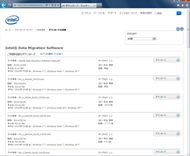 HDDはマウント用金具を本体に固定している4本のネジを外すと、マウント金具ごと取り出せる(写真=左)。マウント金具はこれまた4本(左右2本ずつ)のネジでHDDに固定されているので、それをSSDに付け替えて、SSDを2.5インチドライブベイに装着する(写真=中央)。IntelのSSDは、データ移行ツール「Intel Data Migration Software」を無料で使える特典がある(画面=右)。通常はこれで楽にシステムごとデータ移行できるのだが、今回のVAIO Sシリーズ15は少し特殊で、ツールでの移行はできなかった
HDDはマウント用金具を本体に固定している4本のネジを外すと、マウント金具ごと取り出せる(写真=左)。マウント金具はこれまた4本(左右2本ずつ)のネジでHDDに固定されているので、それをSSDに付け替えて、SSDを2.5インチドライブベイに装着する(写真=中央)。IntelのSSDは、データ移行ツール「Intel Data Migration Software」を無料で使える特典がある(画面=右)。通常はこれで楽にシステムごとデータ移行できるのだが、今回のVAIO Sシリーズ15は少し特殊で、ツールでの移行はできなかった仕方がないので、今回はリカバリディスクを作って、換装後にリカバリディスクから復元する方法をとった。リカバリディスクはVAIO独自のユーティリティソフト「VAIO Care」から作成する。
USBメモリにも作成できるので、今回はUSB 3.0対応のUSBメモリに作成した。ただし、そのままだとUSBメモリからの起動はできないので、UEFIセットアップで外部デバイスからの起動を有効にし、外部デバイスの優先順位を内蔵ディスクより上に変更しておく必要がある。
これで万全……と思ったが、USB 3.0ポートにUSBメモリを差すと、うまくブートができないようで、仕方がなくUSB 2.0ポートに差すと無事にリカバリ作業を進められた。
USB 3.0ならばサクサクとリカバリができると思ったのだが、プリインストールソフトもすべて出荷状態と同等にインストールされるため、USB 2.0経由のリカバリはかなりの時間を要した。
もっとも、自作PC用マザーボードなどでも、このようにUSB 3.0ポートが完全にUSB 2.0と同じようには動作しない事例はいくつもあるので、現在のところは仕方がないだろう。作成したリカバリ用USBメモリを確認してみると、容量が20.5Gバイトも使われていた。DVD-Rならば何枚も作成して、いちいち入れ替えが必要なはずで、それがないだけでもマシだったようだ。
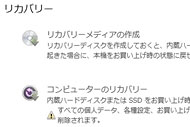
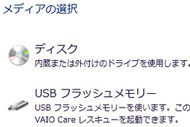
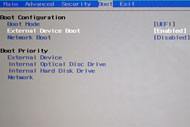 リカバリUSBメモリの作成はVAIO独自のユーティリティソフト「VAIO Care」で行う(画面=左/中央)。VAIO Careは、キーボード奥の「ASSIST」ボタンを押せば起動する。UEFIセットアップには起動直後に「F2」キーで入る(画面=右)。外部デバイスからの起動を「Enable」に、外部デバイスの起動優先順位を最優先に指定しておく
リカバリUSBメモリの作成はVAIO独自のユーティリティソフト「VAIO Care」で行う(画面=左/中央)。VAIO Careは、キーボード奥の「ASSIST」ボタンを押せば起動する。UEFIセットアップには起動直後に「F2」キーで入る(画面=右)。外部デバイスからの起動を「Enable」に、外部デバイスの起動優先順位を最優先に指定しておくCopyright © ITmedia, Inc. All Rights Reserved.
アクセストップ10
- 8K/30fpsで撮影できる「Insta360 X4」は想像以上のデキ 気になる発熱と録画可能時間を検証してみたら (2024年04月26日)
- Microsoftが「MS-DOS 4.0」をオープンソース化 IBMの協力で (2024年04月26日)
- AI PC時代の製品選び 展示会「第33回 Japan IT Week 春」で目にしたもの AI活用やDX化を推進したい企業は要注目! (2024年04月25日)
- Micronが232層QLC NAND採用の「Micron 2500 SSD」のサンプル出荷を開始 コスパと性能の両立を重視 (2024年04月26日)
- ワコムが有機ELペンタブレットをついに投入! 「Wacom Movink 13」は約420gの軽量モデルだ (2024年04月24日)
- プロセスノードに加えて新技術も売り込む! Intelが半導体の「受託生産」で使う“武器”【後編】 (2024年04月26日)
- わずか237gとスマホ並みに軽いモバイルディスプレイ! ユニークの10.5型「UQ-PM10FHDNT-GL」を試す (2024年04月25日)
- エレコム、10GbEポートを備えたWi-Fi 7対応無線LANルーター (2024年04月25日)
- あなたのPCのWindows 10/11の「ライセンス」はどうなっている? 調べる方法をチェック! (2023年10月20日)
- QualcommがPC向けSoC「Snapdragon X Plus」を発表 CPUコアを削減しつつも圧倒的なAI処理性能は維持 搭載PCは2024年中盤に登場予定 (2024年04月25日)